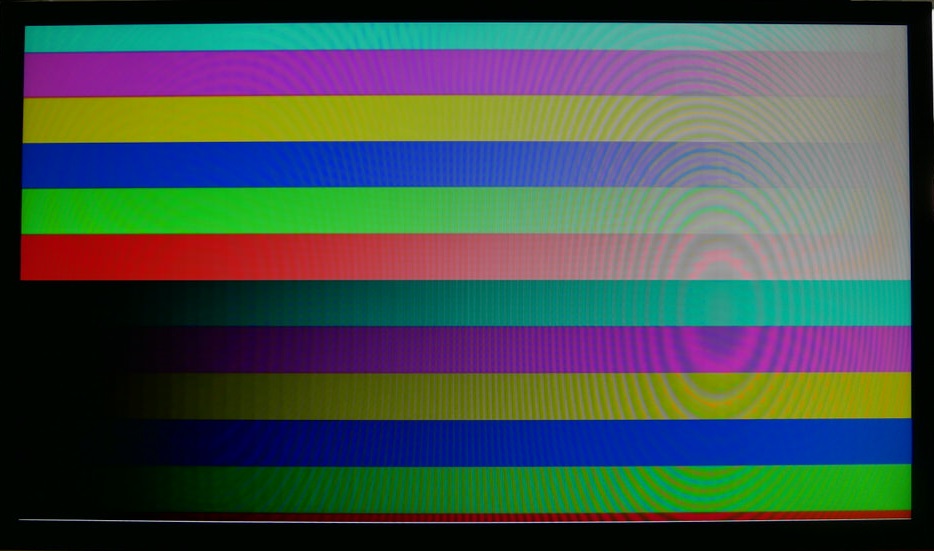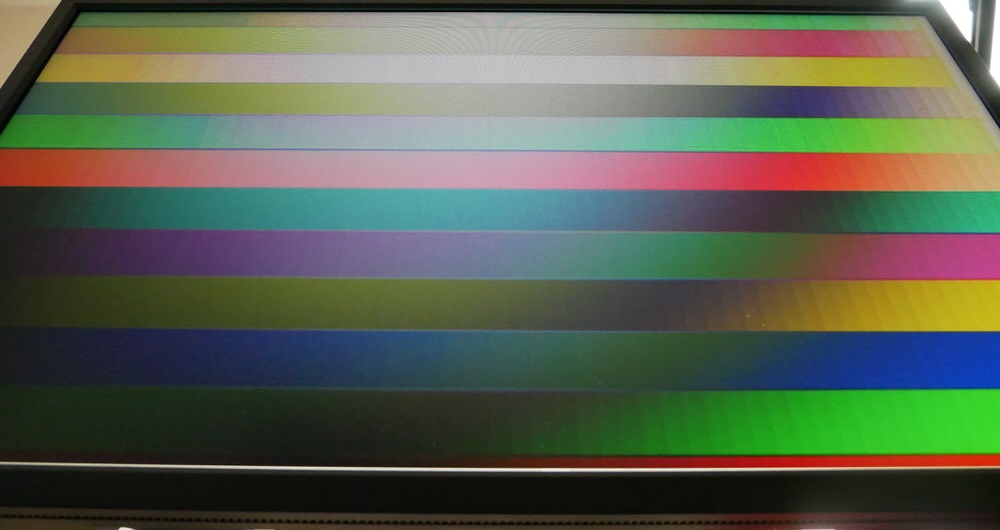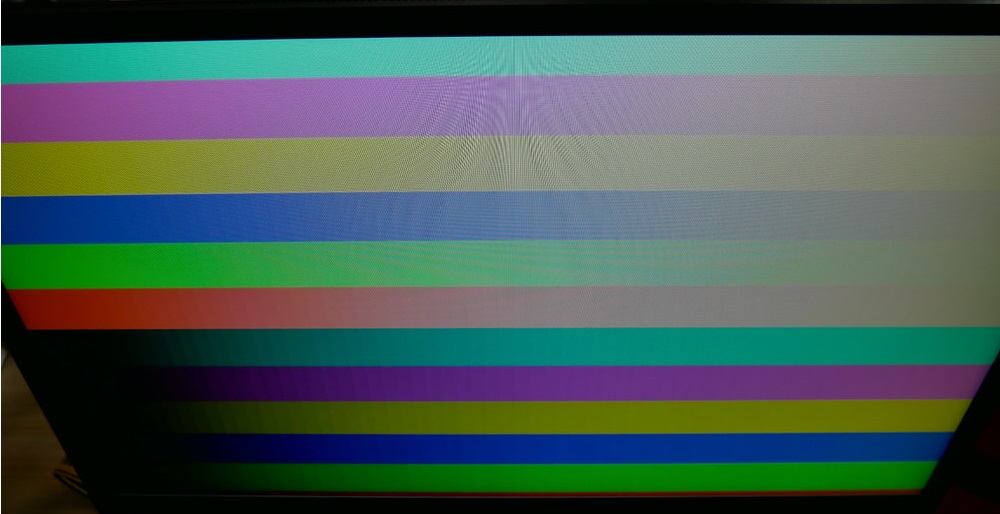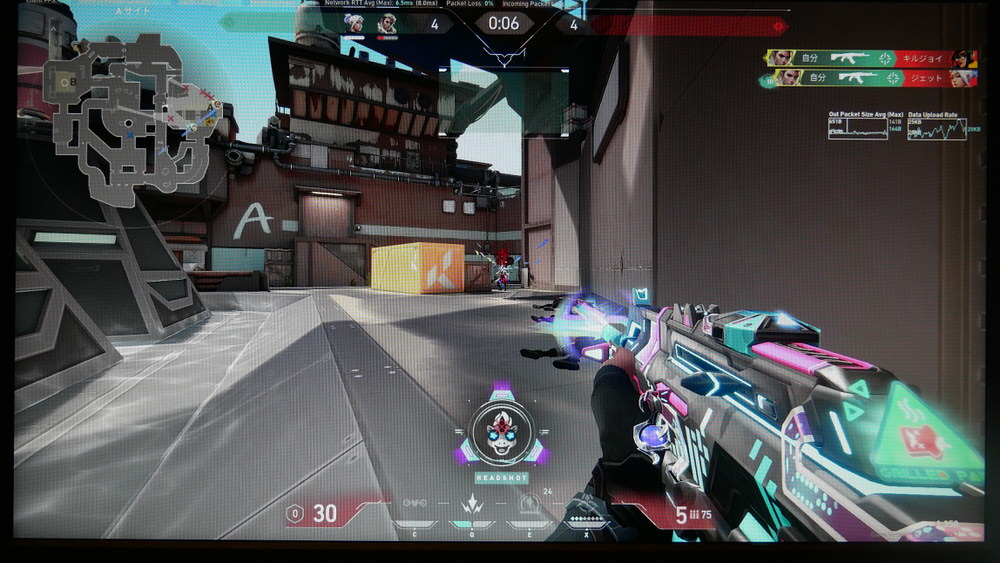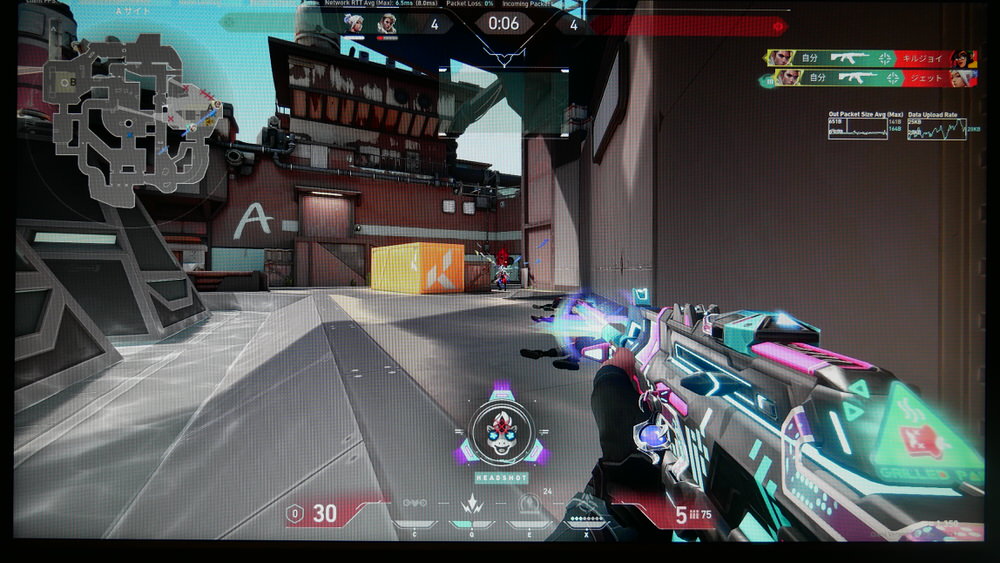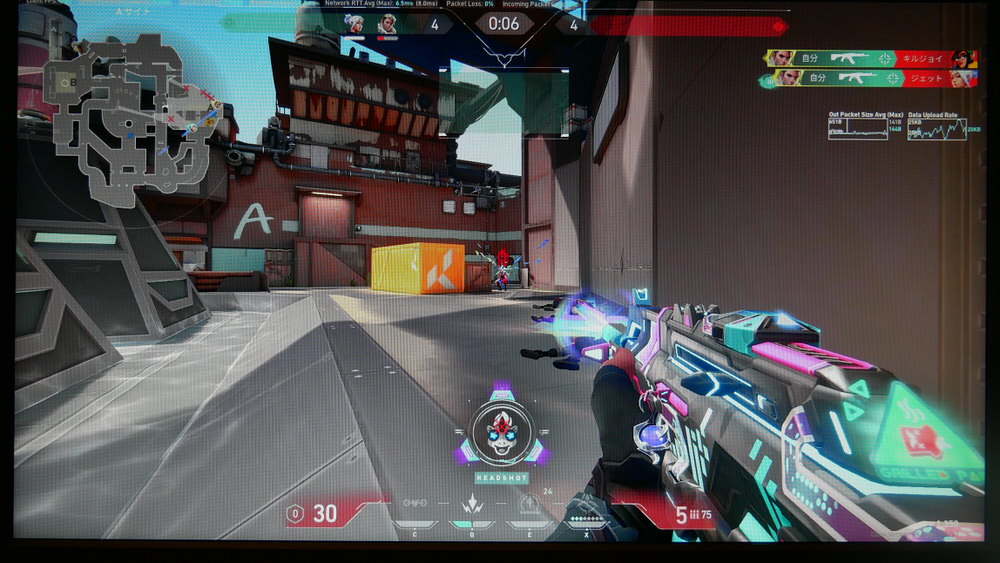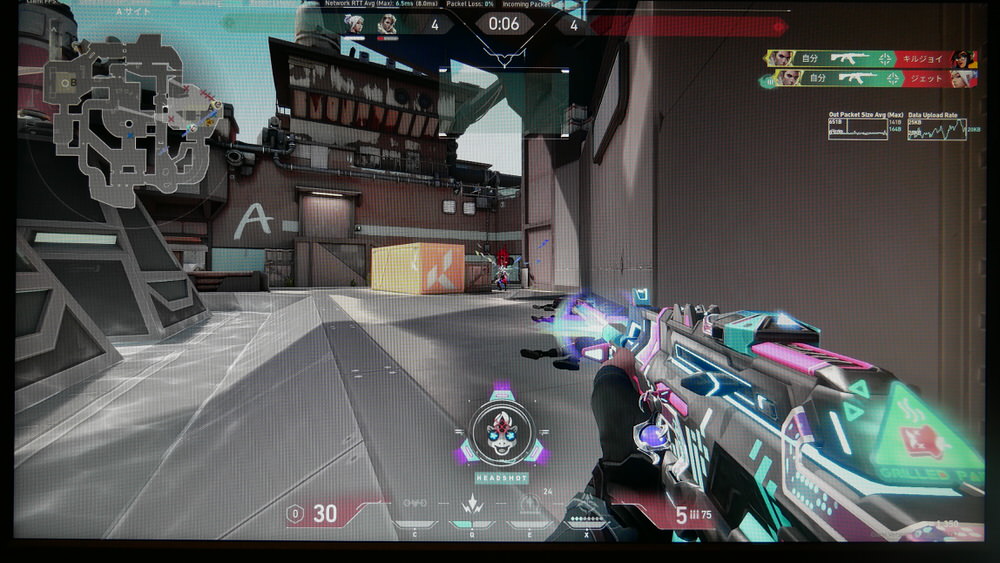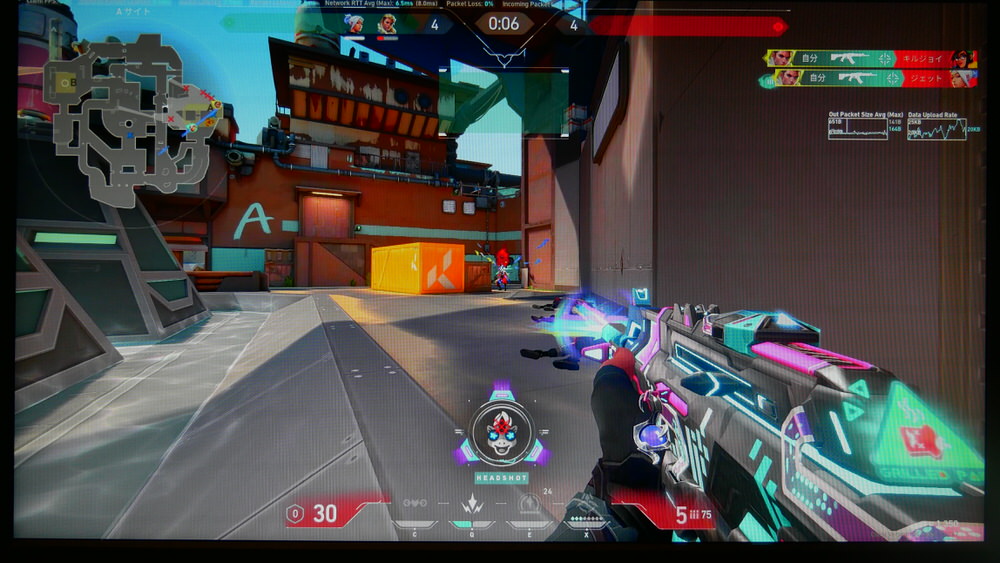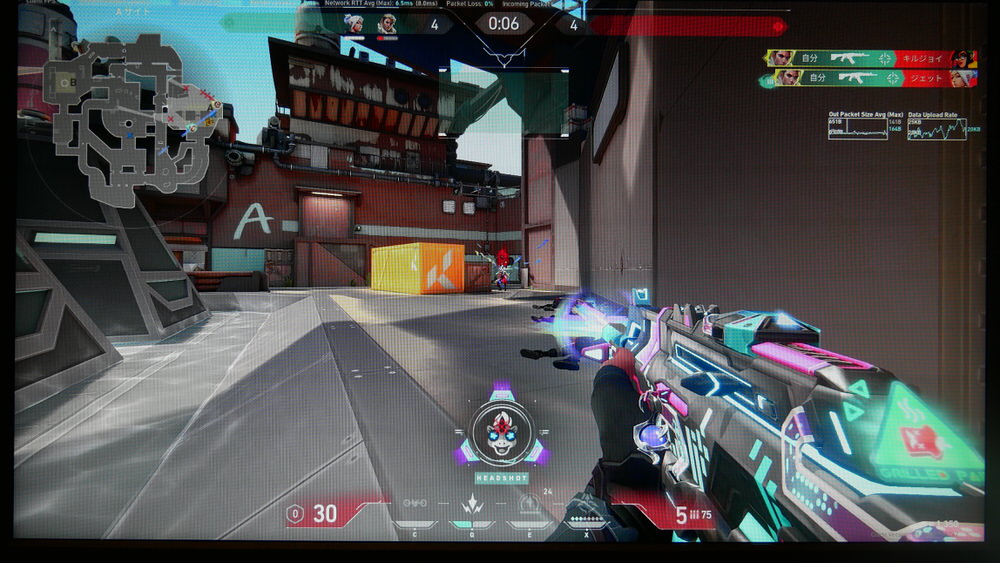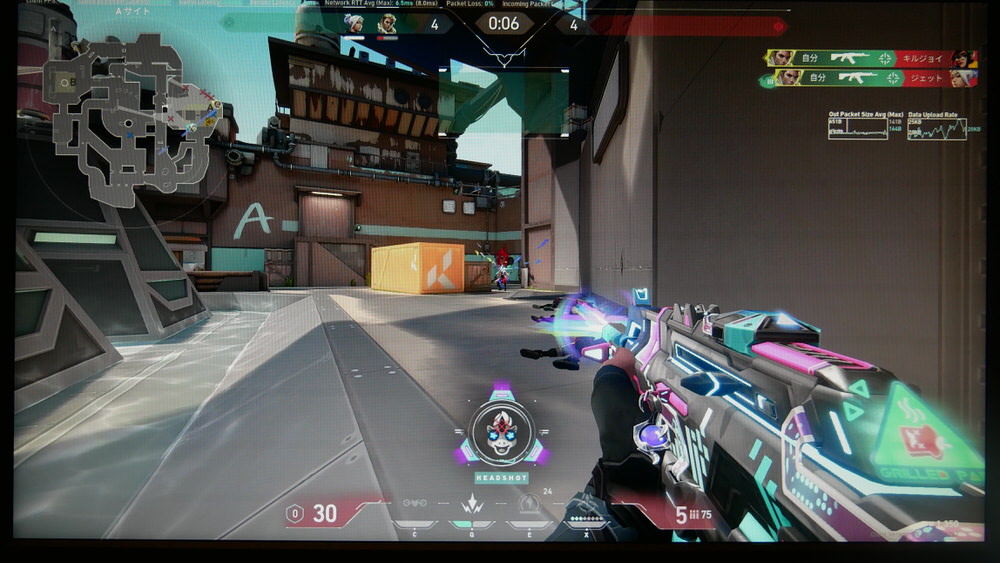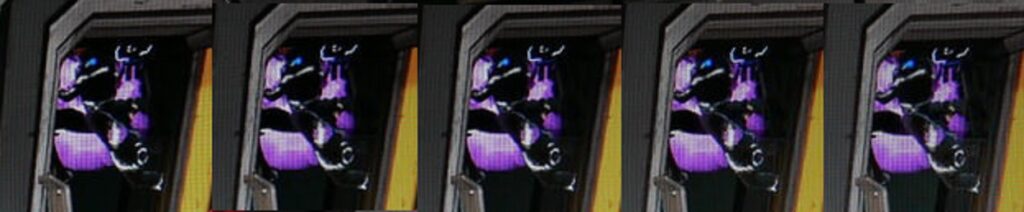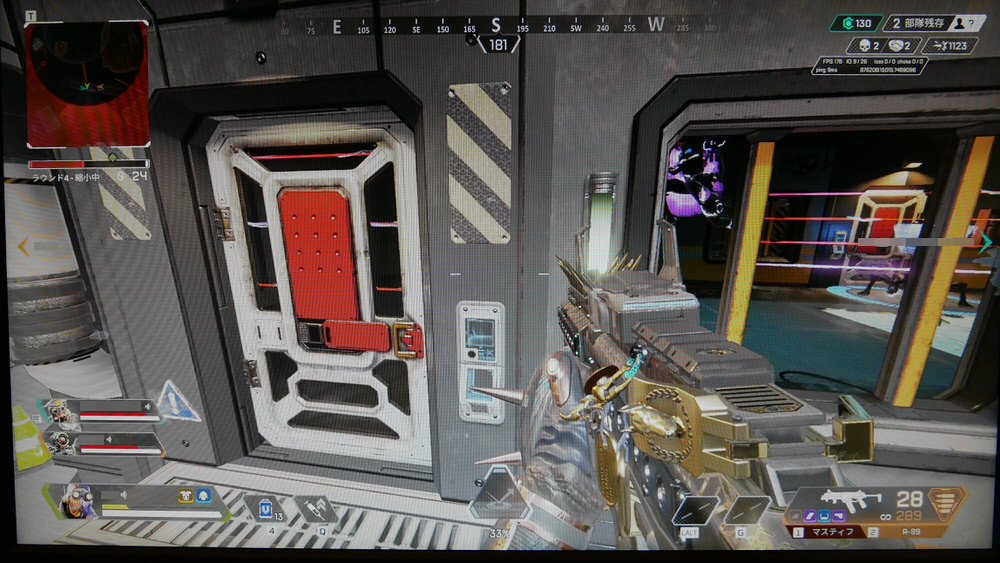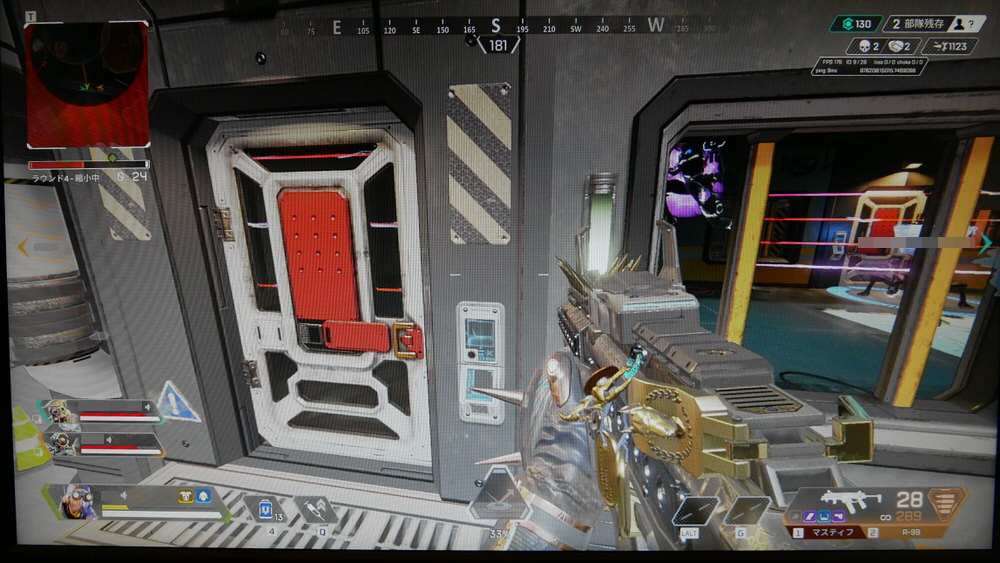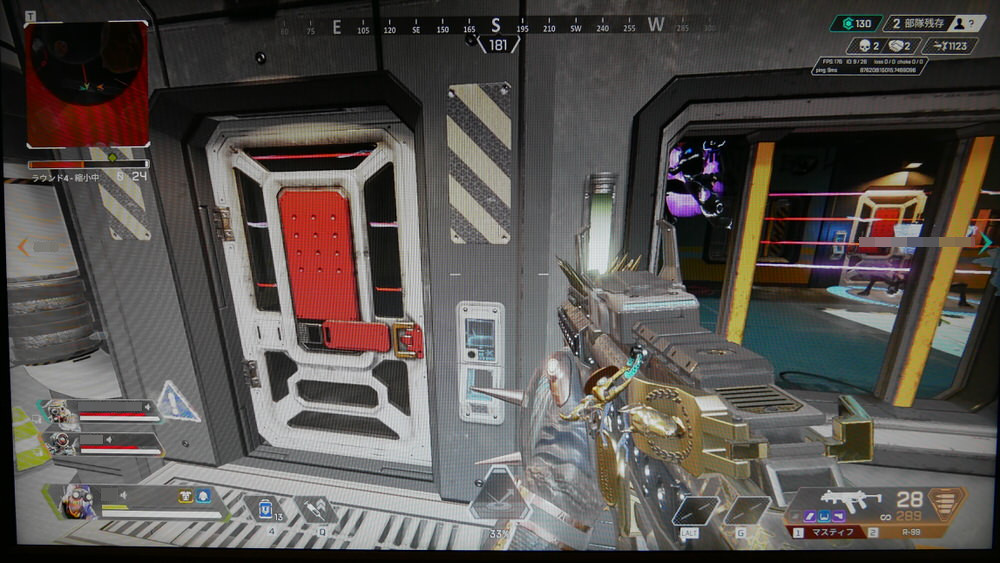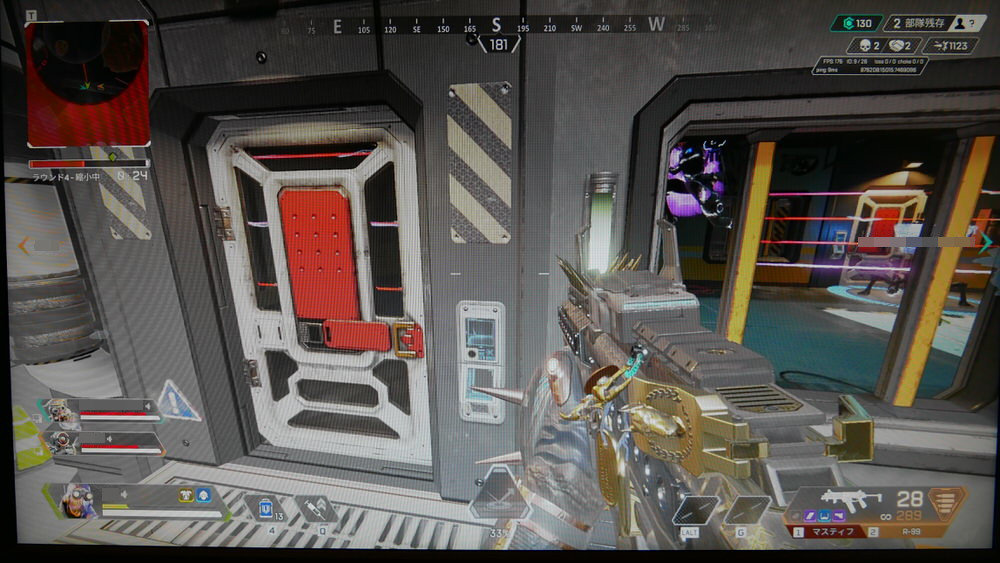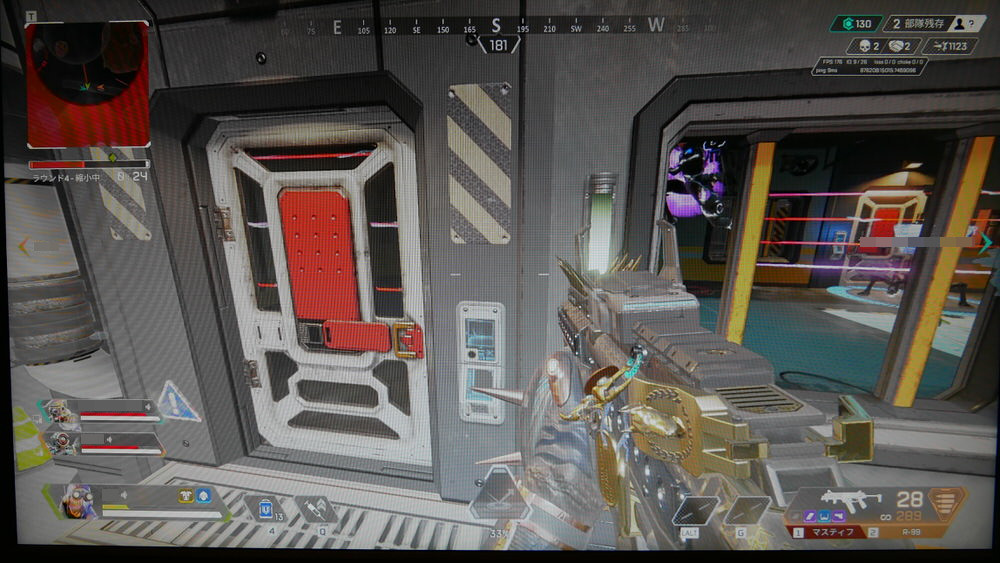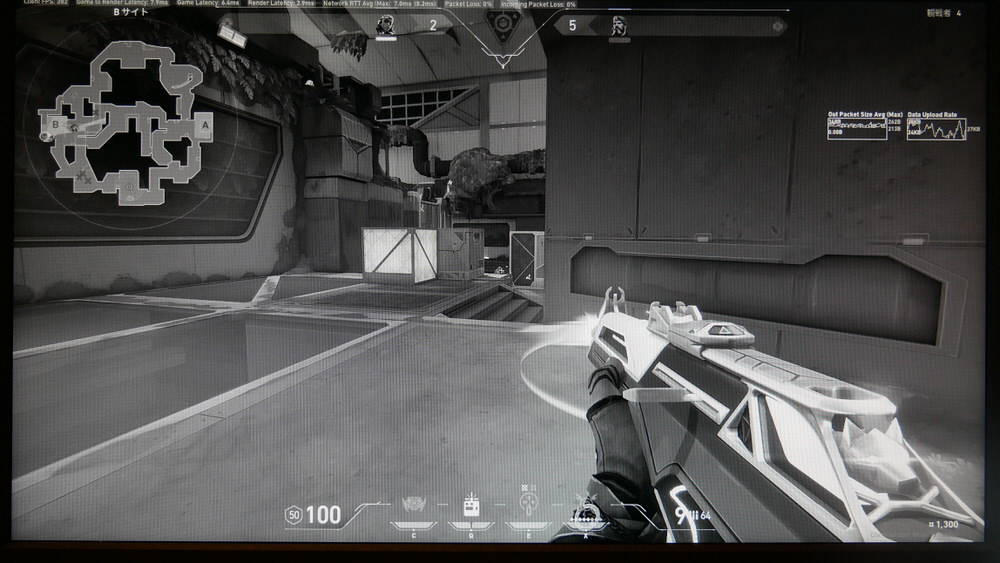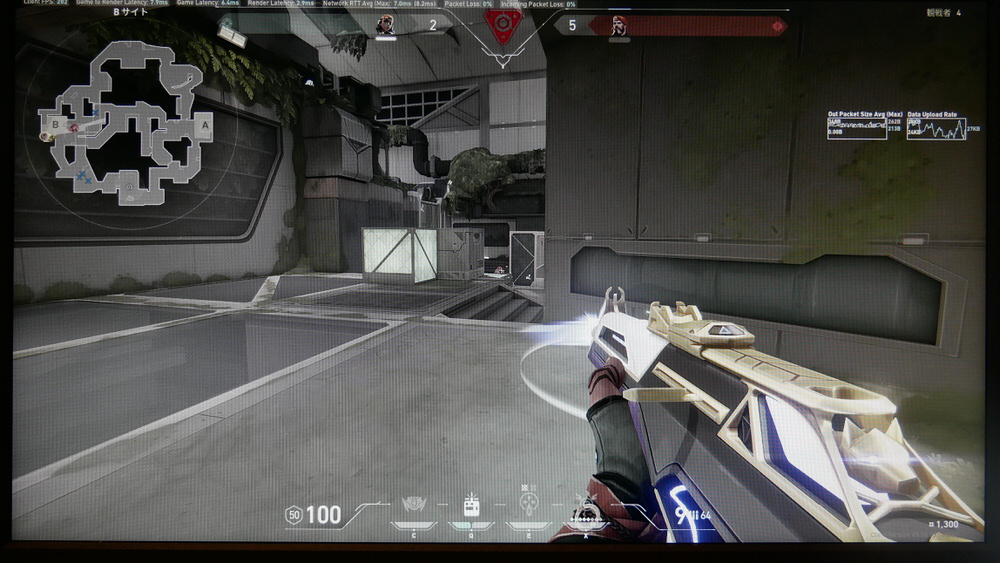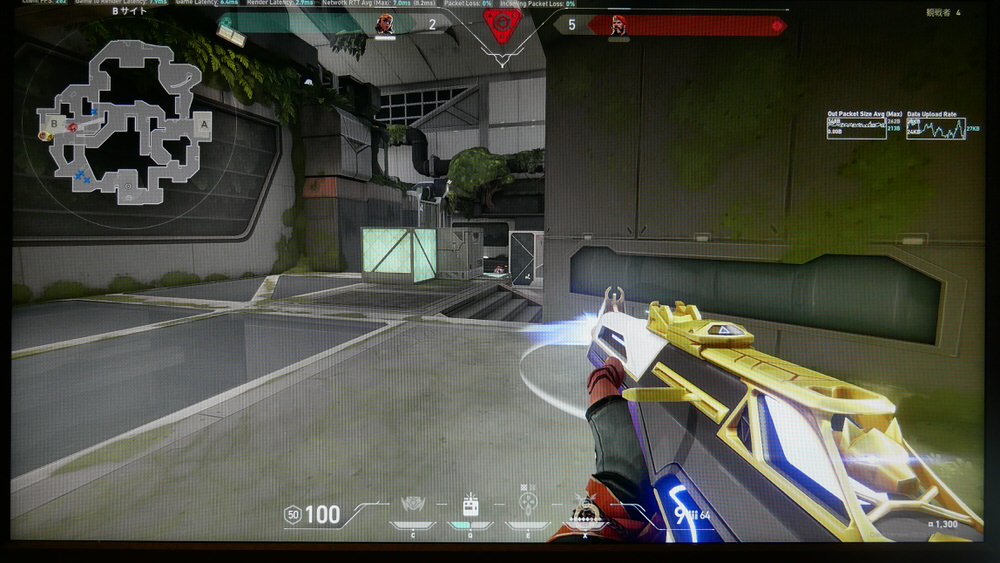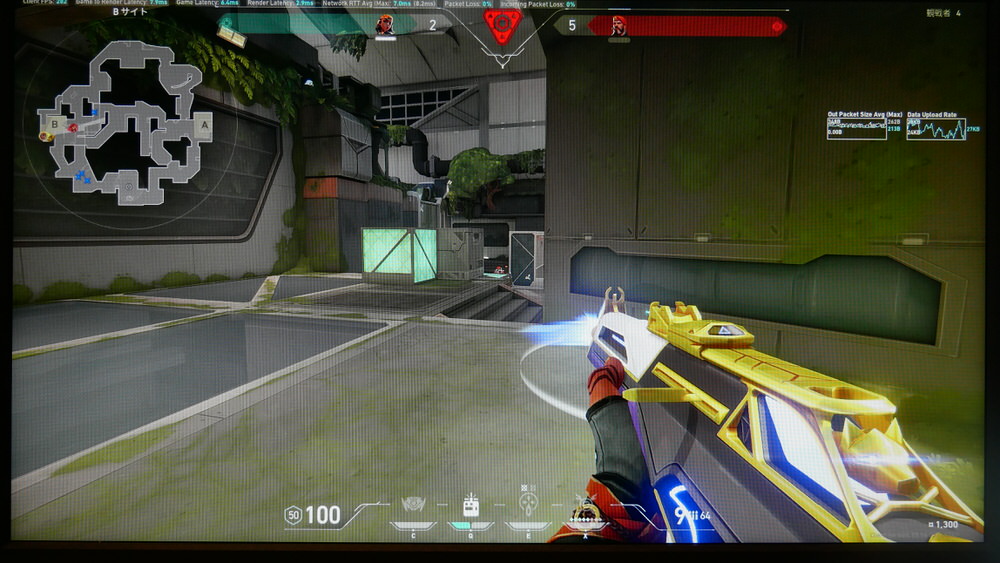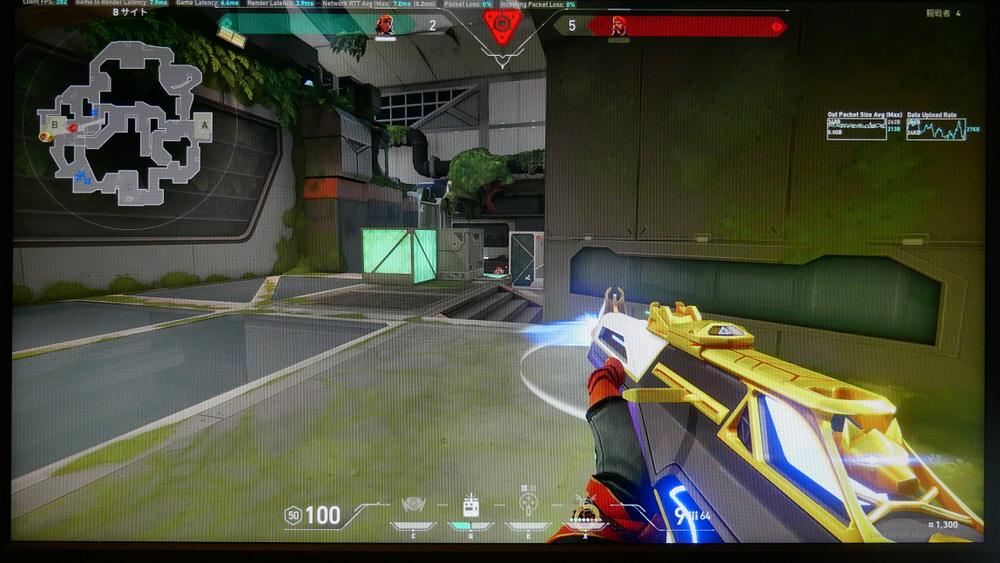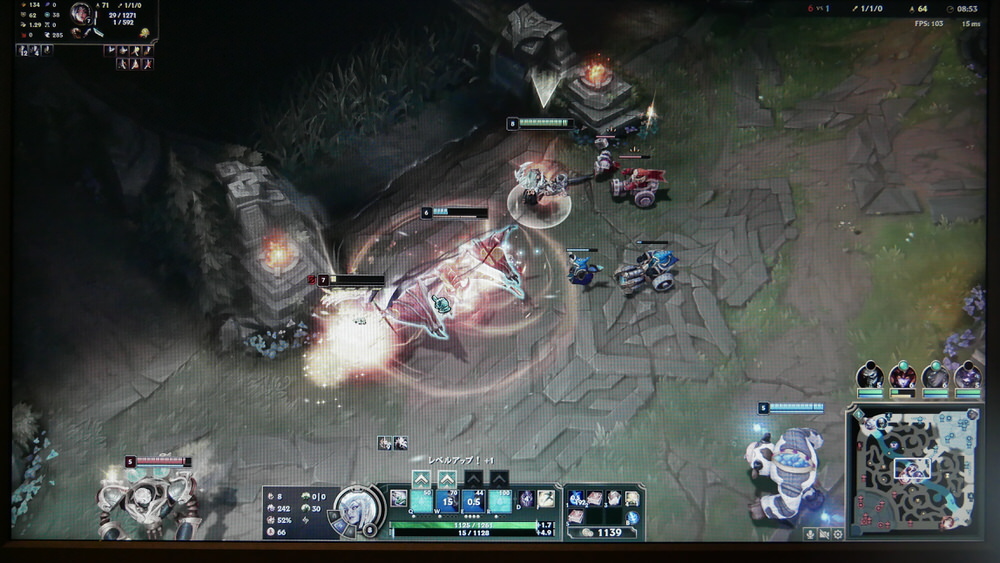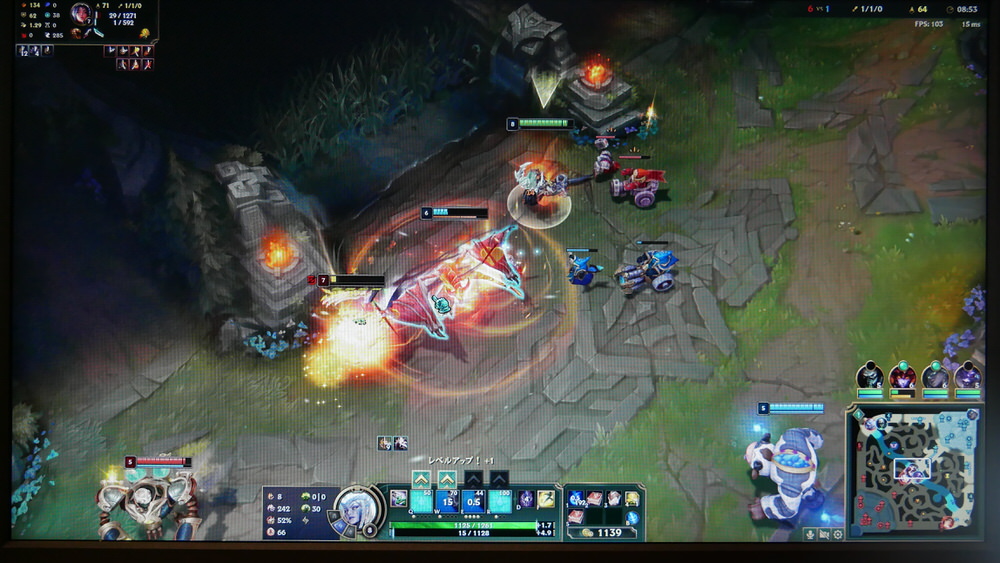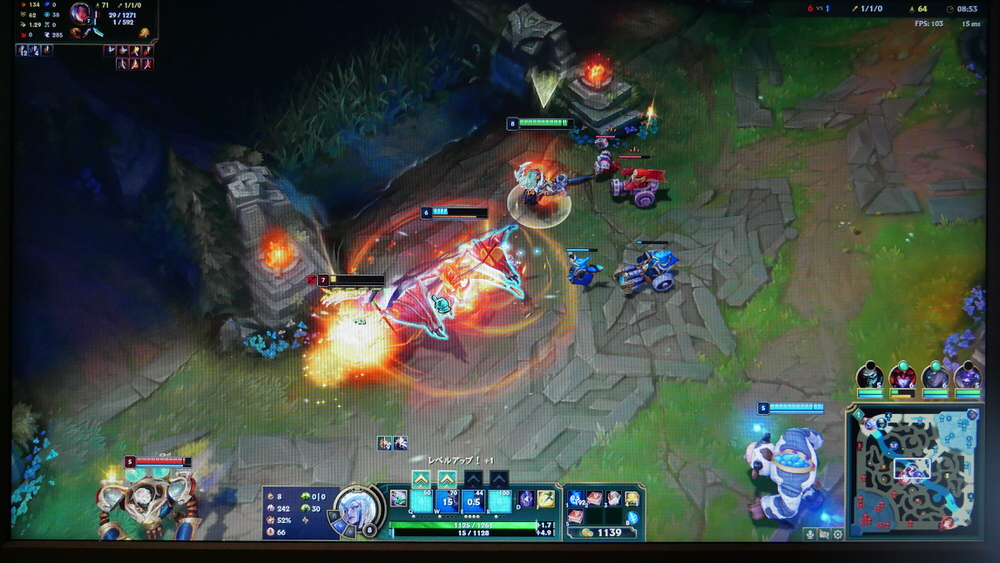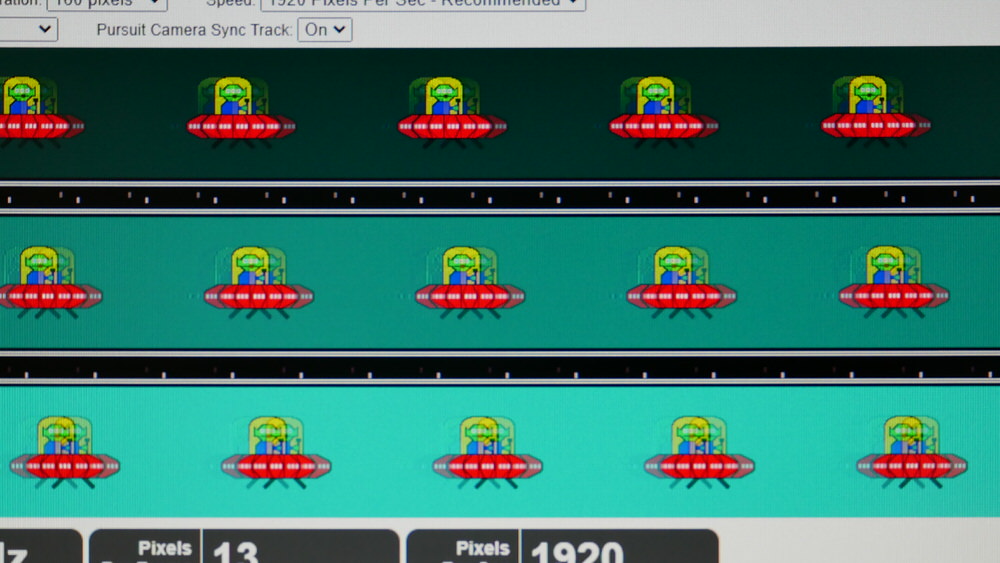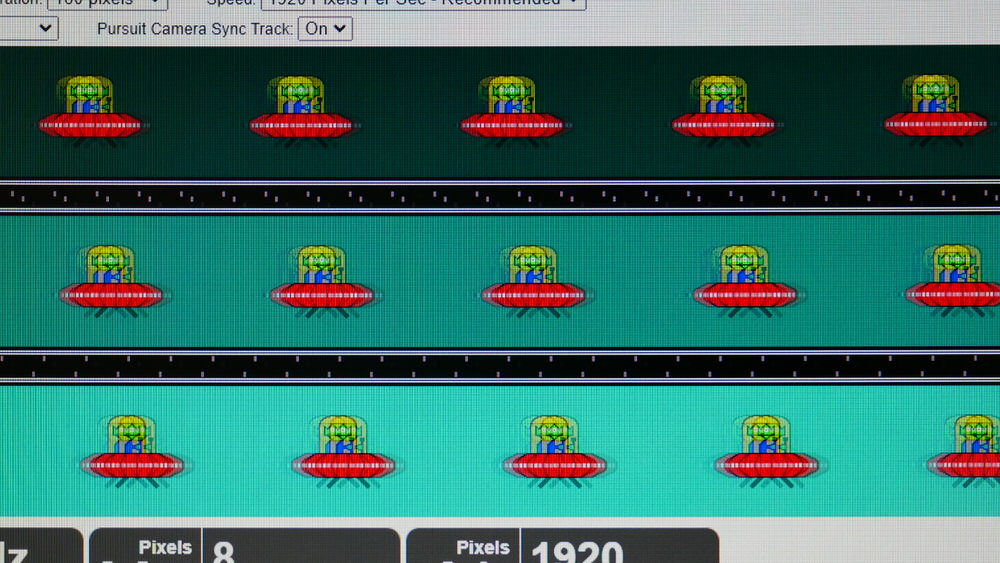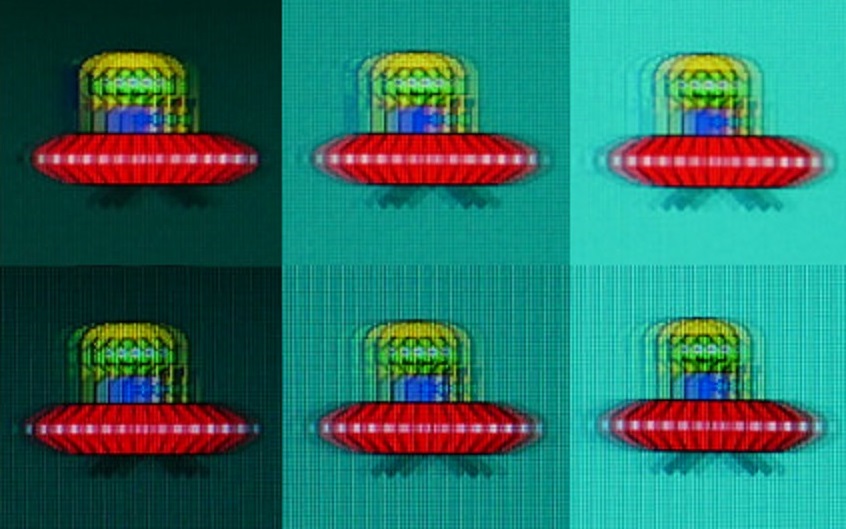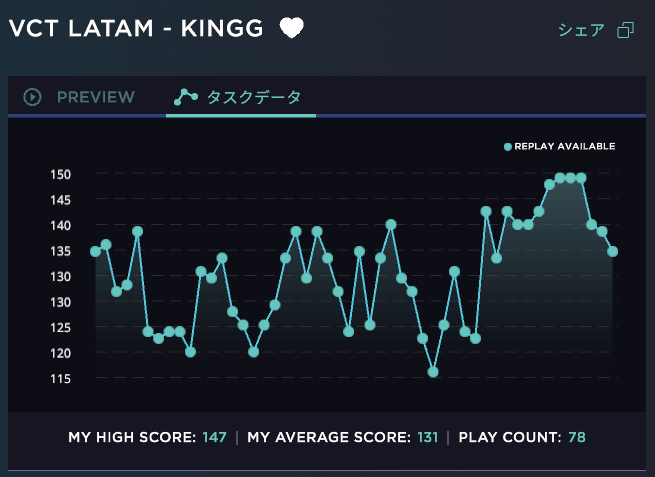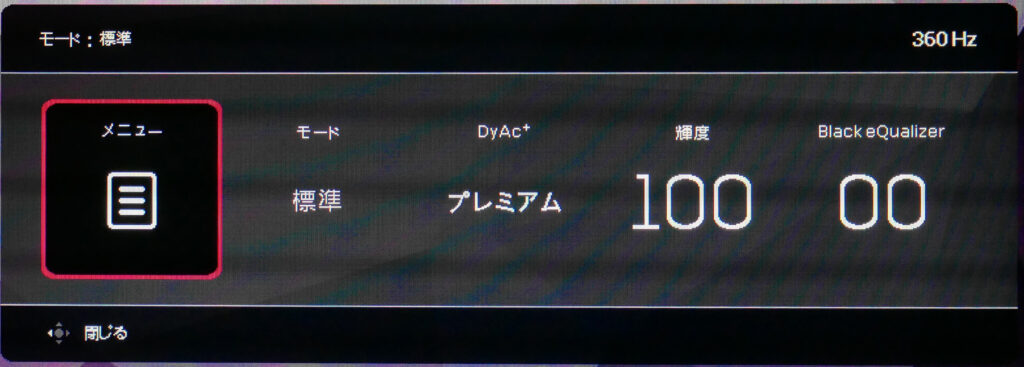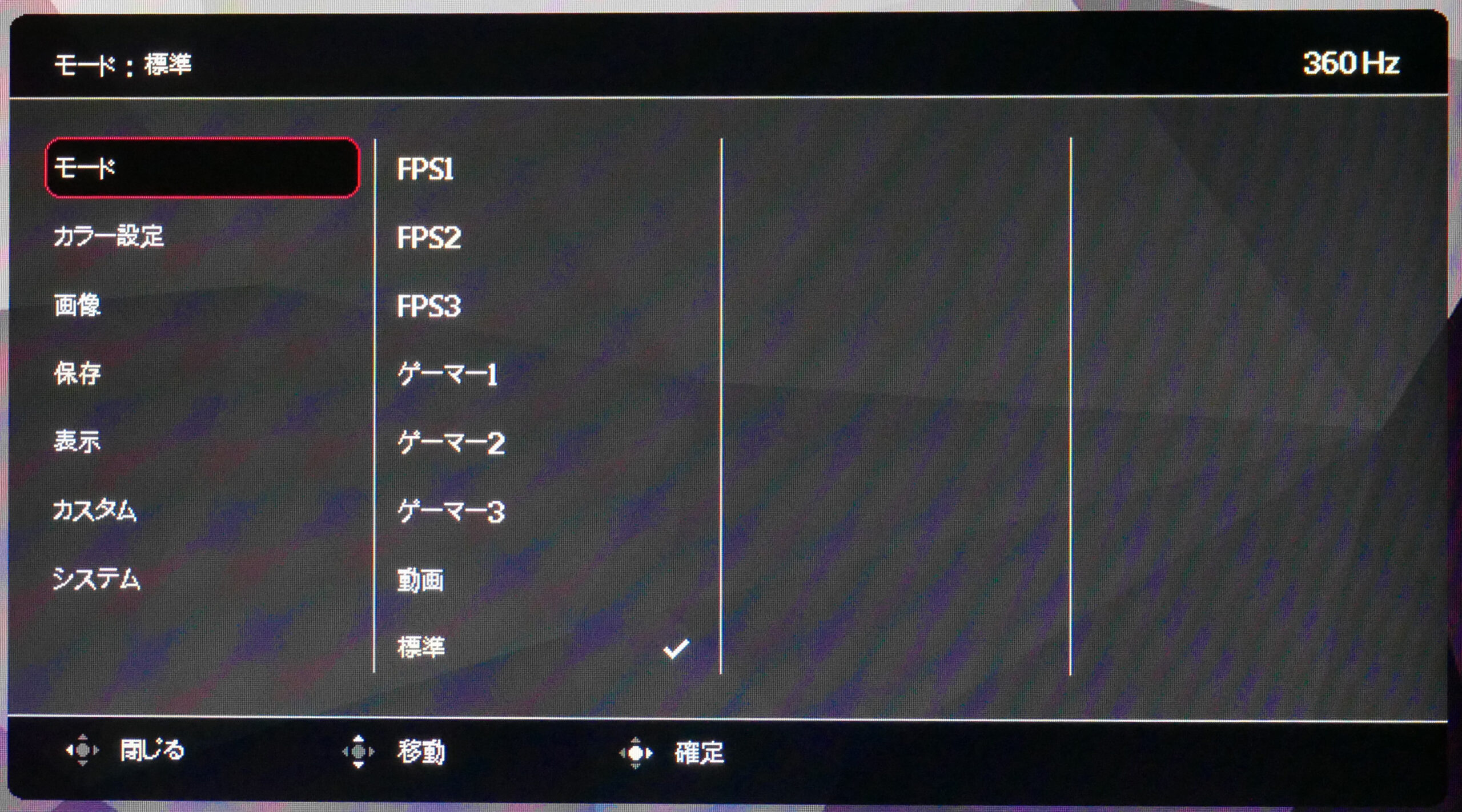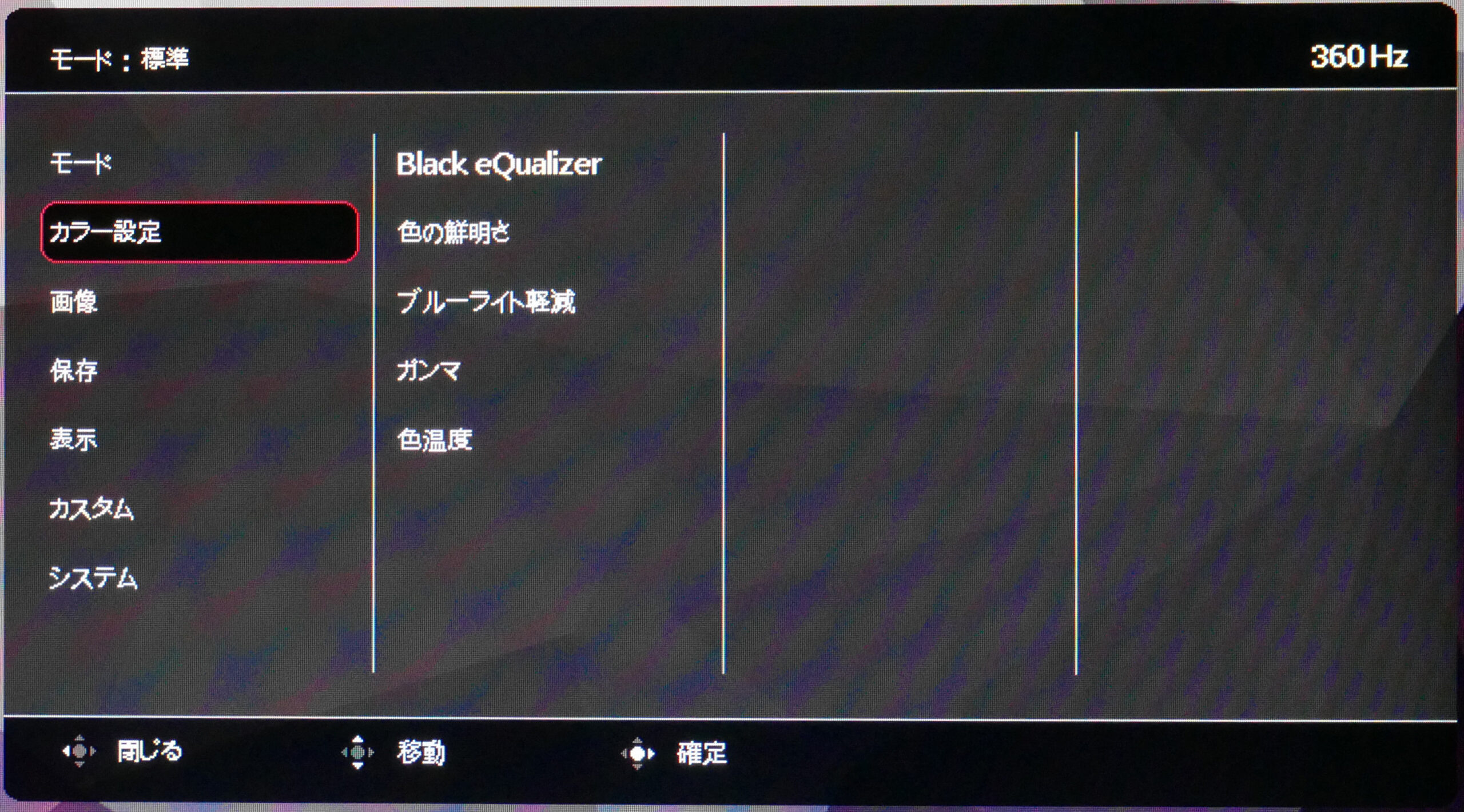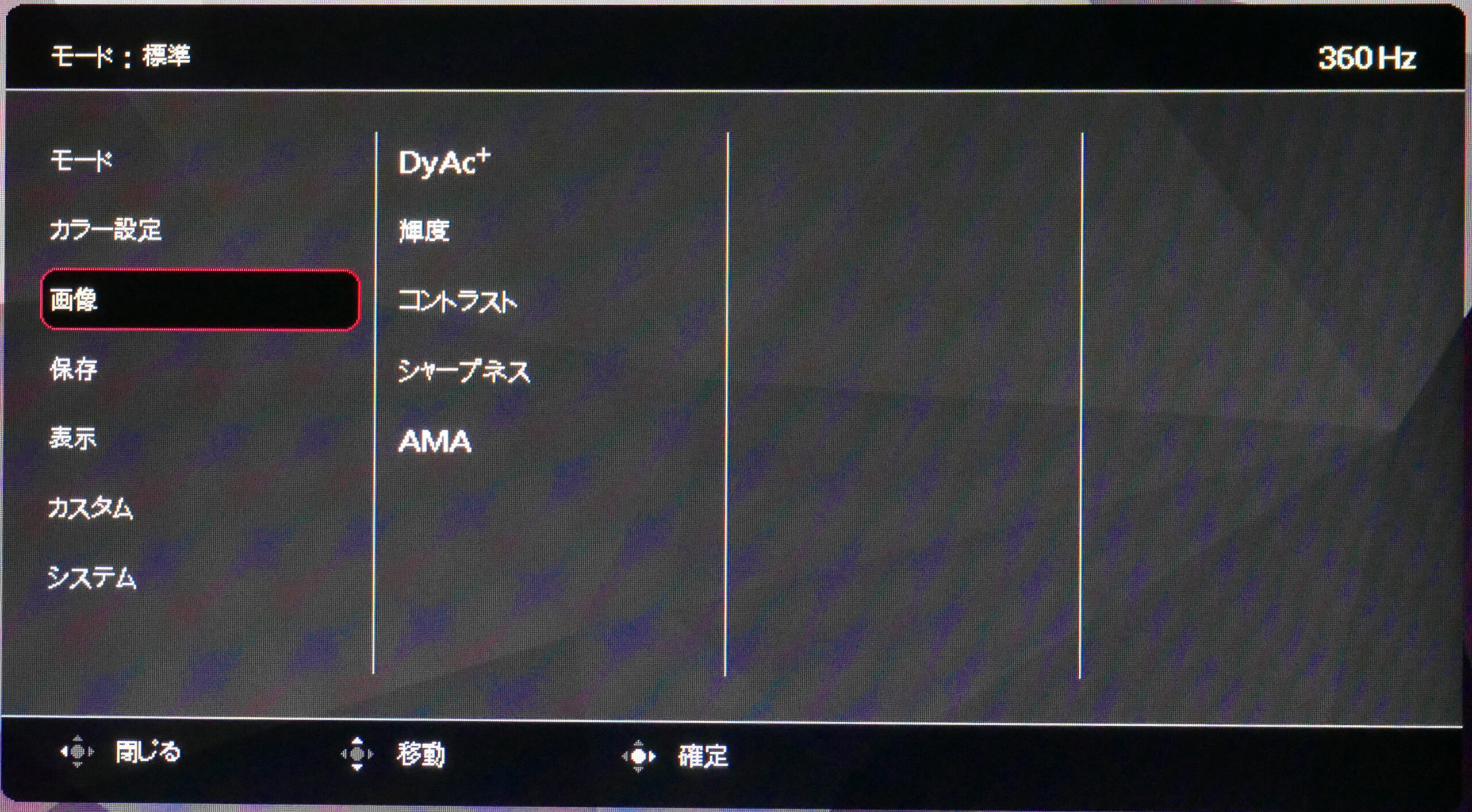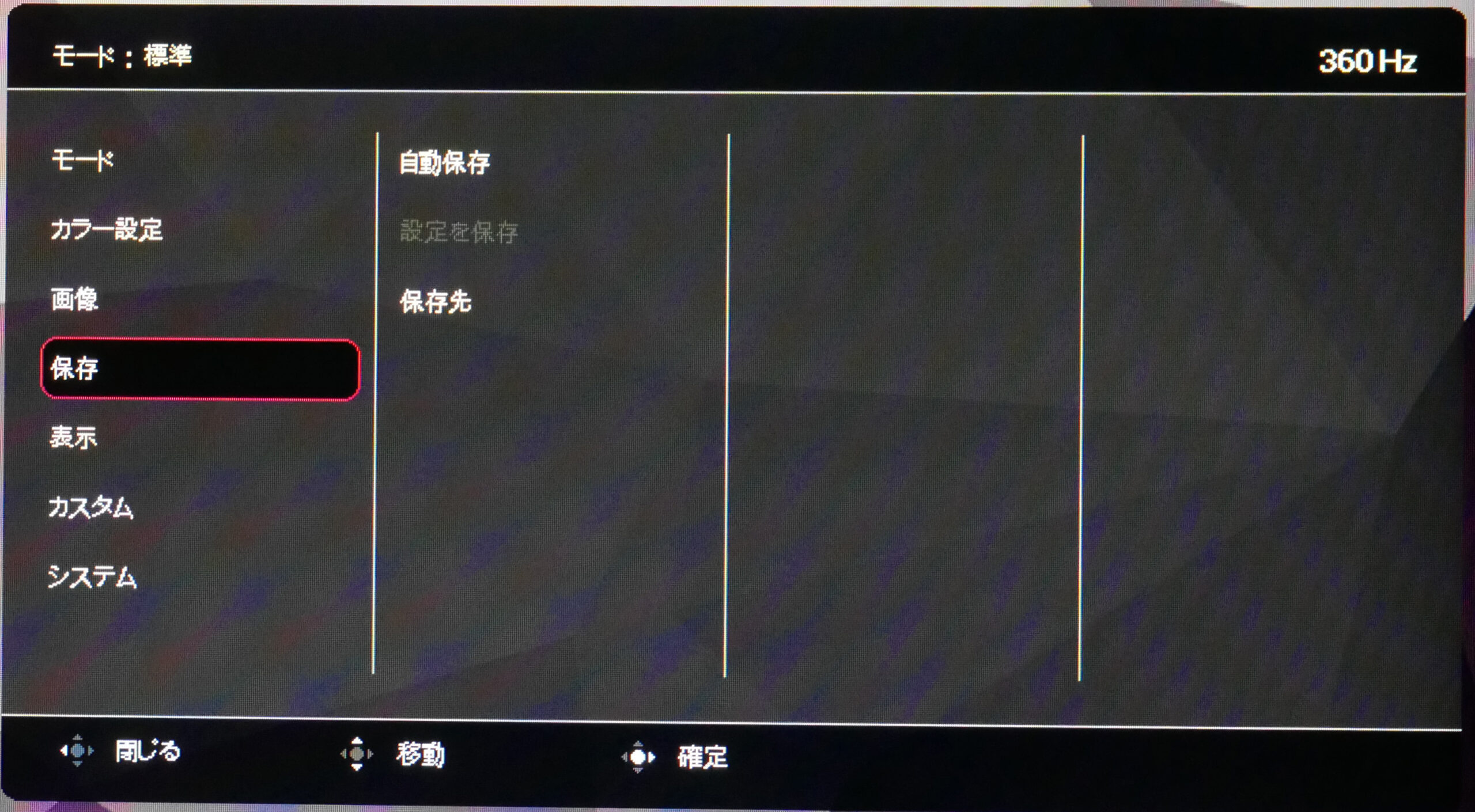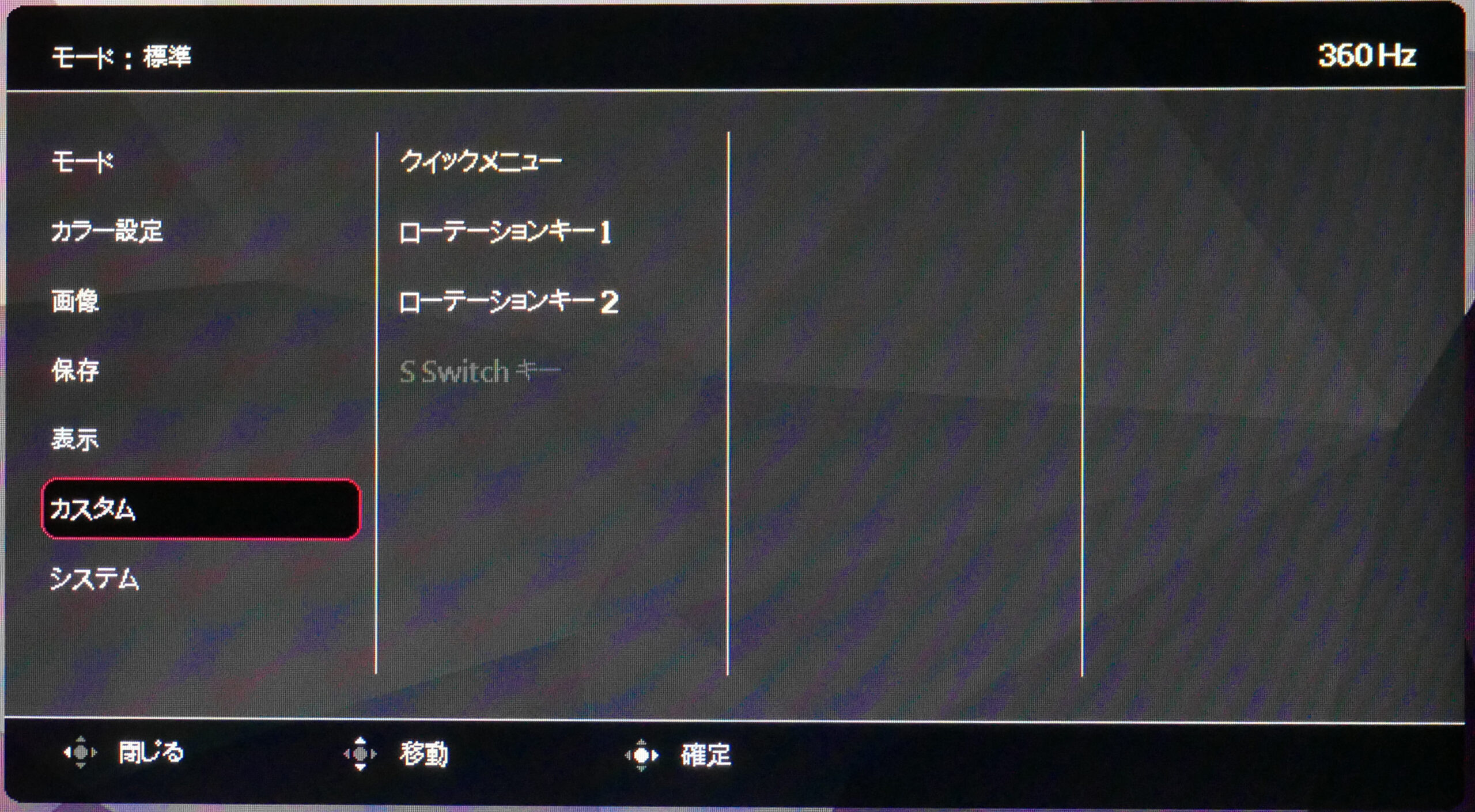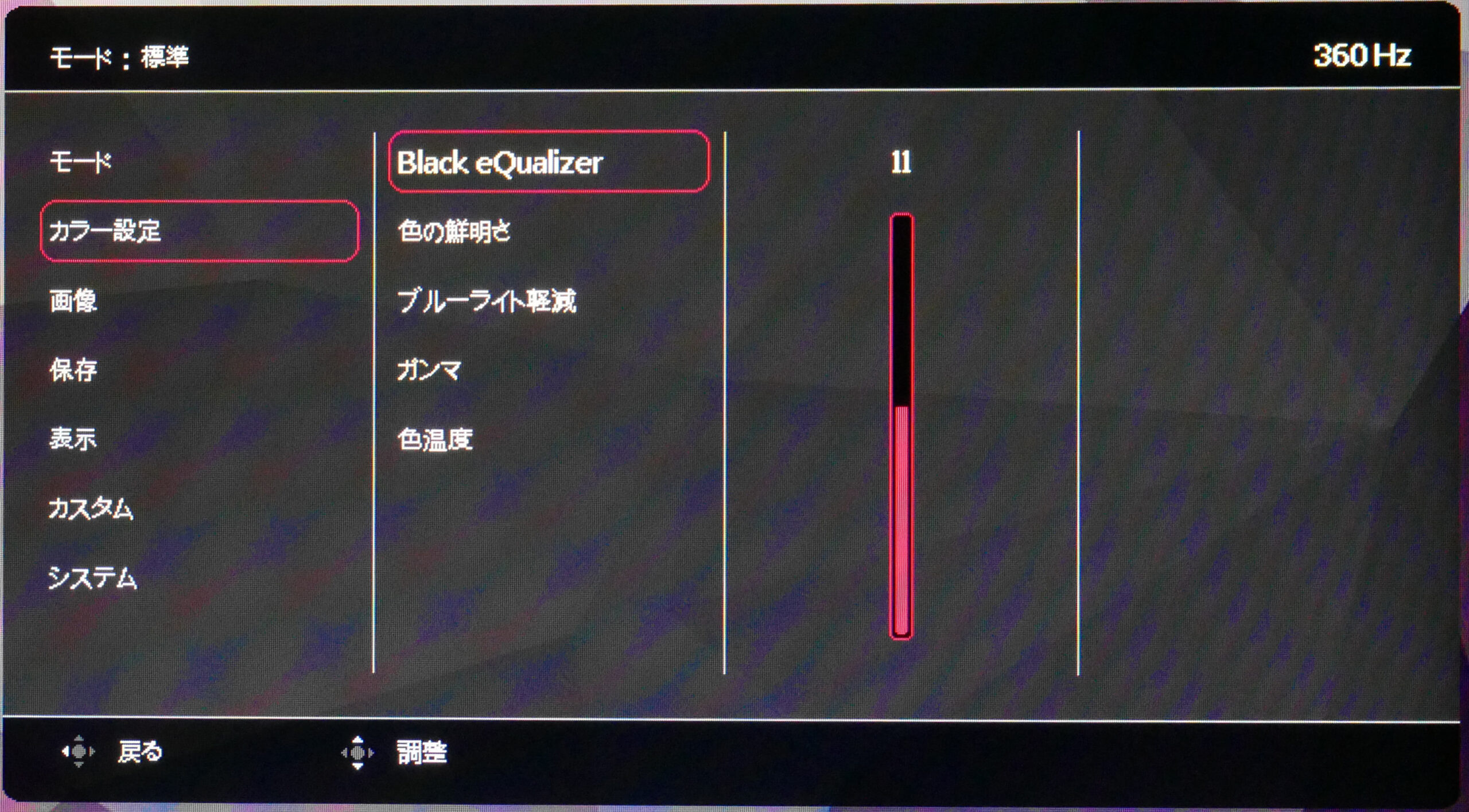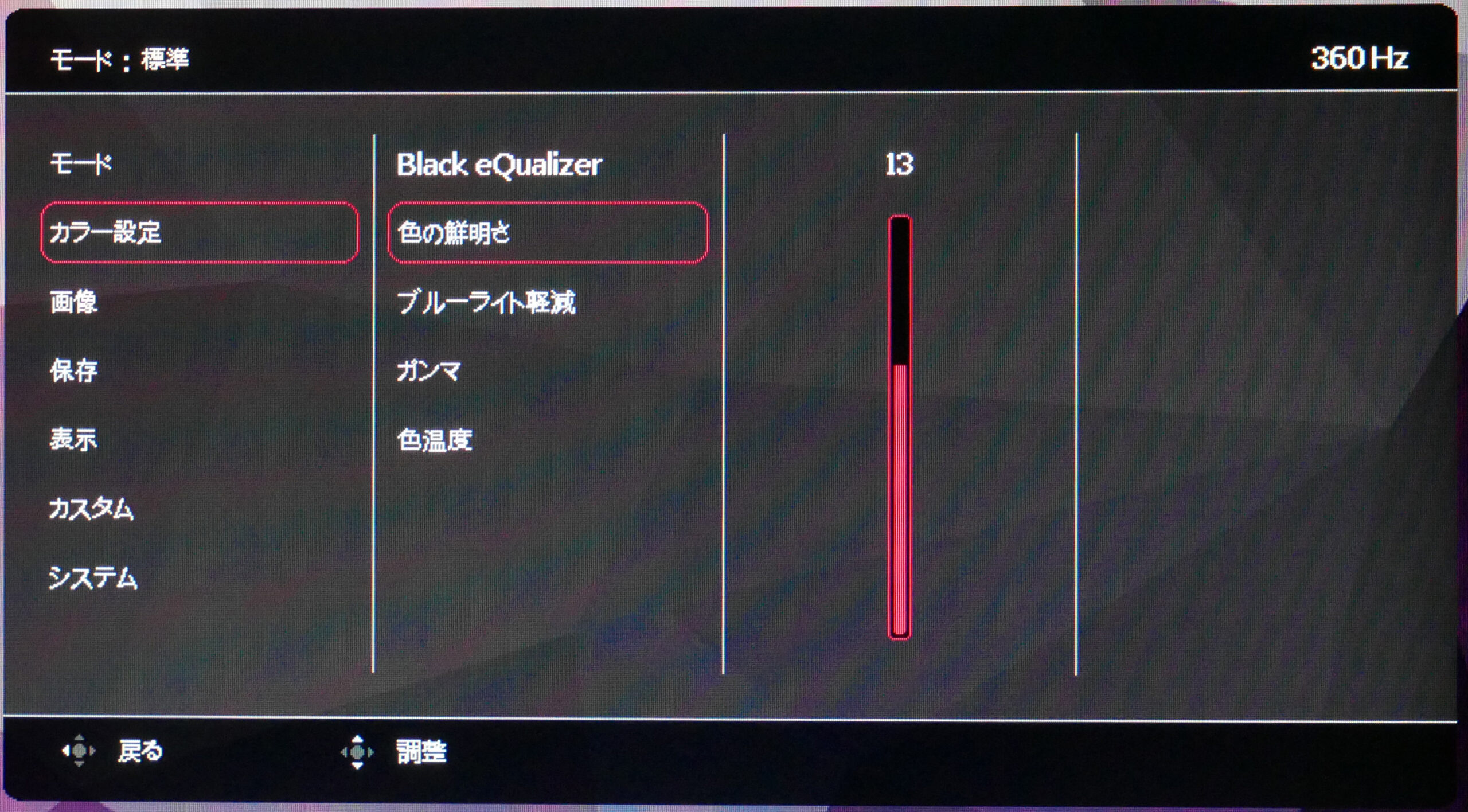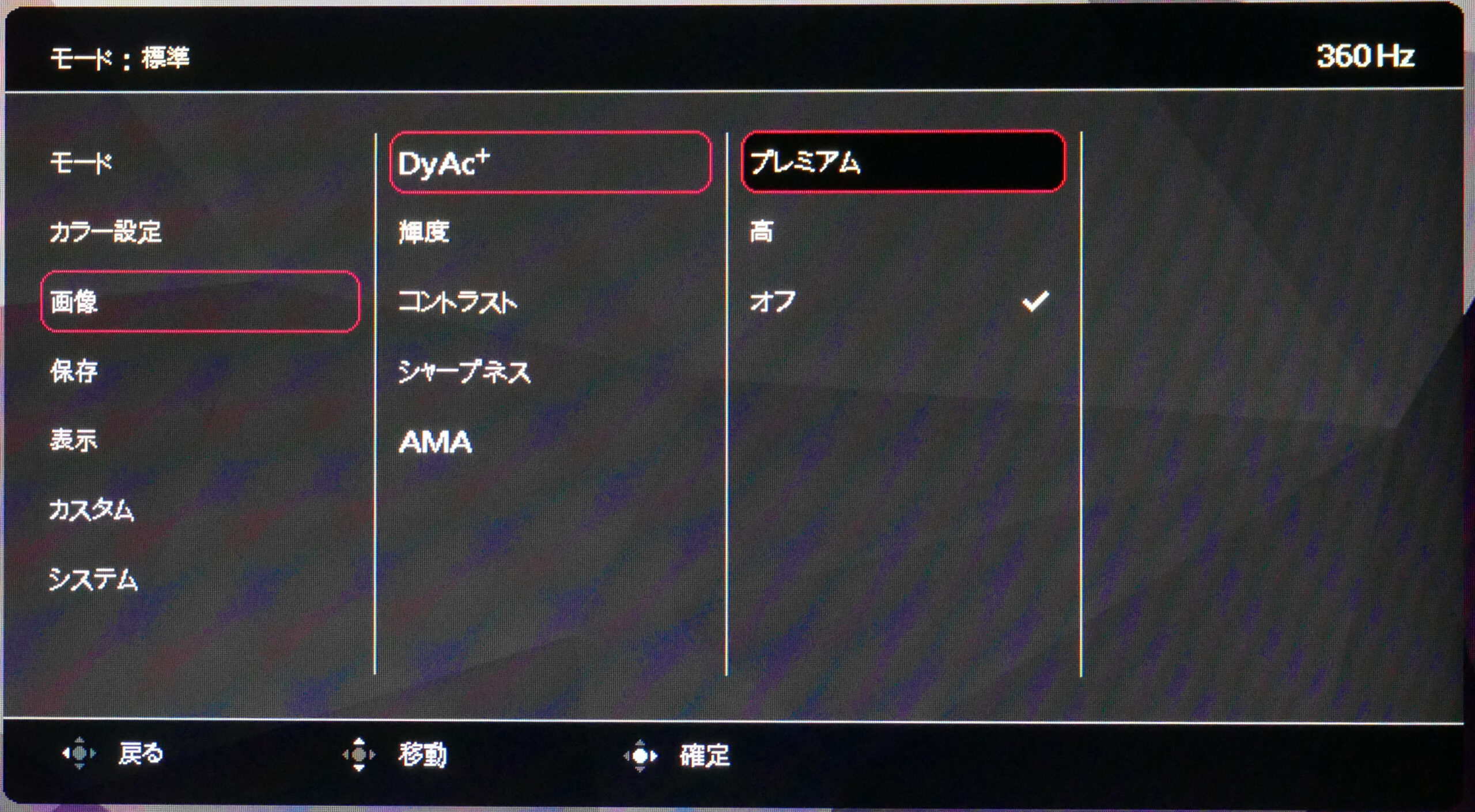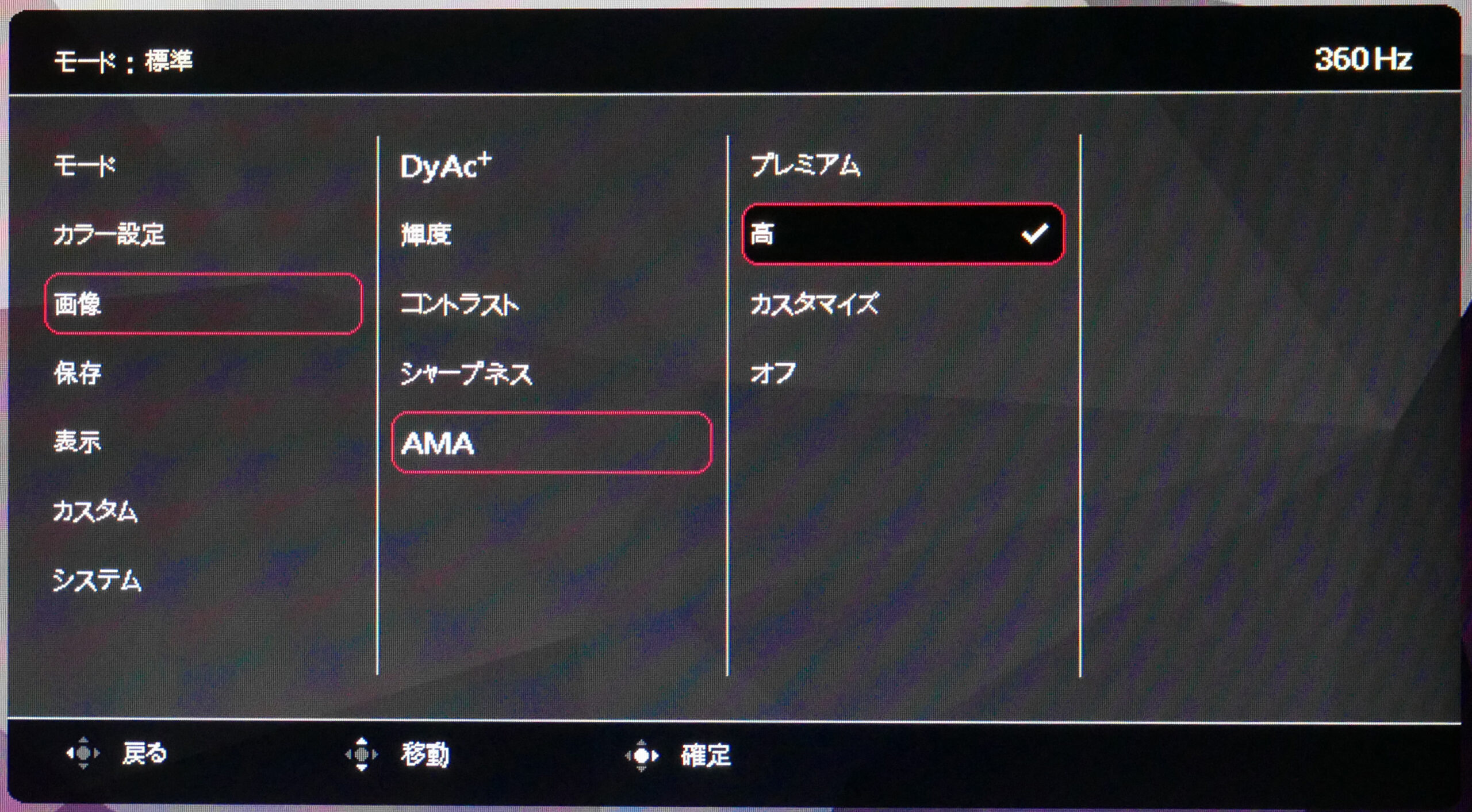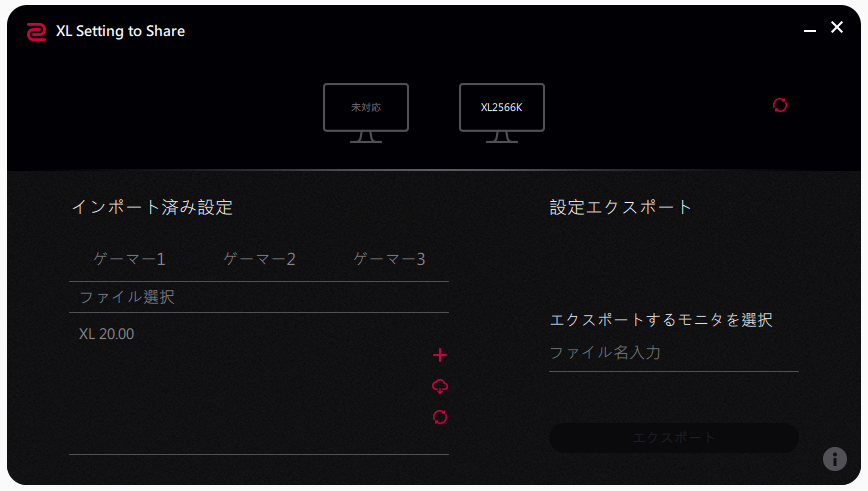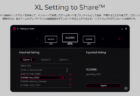「BenQ ZOWIE XL2566K」レビュー。ゲーム用途に特化したリフレッシュレート360Hz対応ゲーミングモニター

本項では、BenQのゲーミングモニター「BenQ ZOWIE XL2566K」のレビューをお届けします。
レビューサンプル提供: ベンキュージャパン株式会社

この製品について
XL2566Kは人気ゲーミングモニターZOWIE XLシリーズの最新モデルです。以前に発売されたリフレッシュレート240Hz対応モデル「XL2546K」は、『CS:GO』や『VALORANT』といった競技性の高いFPSタイトルのプロプレイヤーから支持を得ています。
本機ではリフレッシュレート360Hz対応のTNパネルが新たに搭載され、更なるパフォーマンス向上が見込めます。XL2546Kと比較してリフレッシュレート以外に変更点はなく、PCスペックやプレイするタイトルに応じた新たな選択肢の一つとしてラインナップが拡充された形となります。
240Hzから360Hzにアップグレードすると一体どのような変化が見込めるのか、どのような方が手を出す製品なのか、実際の使用感も踏まえながら本稿で詳しく解説します。
基本仕様をチェック
パッケージと内容物
内容物はディスプレイ、スタンド(組み立て式)、DisplayPort 1.4ケーブル、HDMI 2.0ケーブル、電源ケーブル、コントローラー「S.Switch」、アイシールド、モニター保護カバー、取扱説明書。
一般的なゲーミングモニターと比べて付属品が充実している印象です。
デザイン
サイズ・本体重量
XL2566Kのサイズは24.5インチで、寸法は571 x 442.84~521.17 x 200.18 mmです。FPSやMOBAなど競技性の高いゲームでは24インチ前後のディスプレイを選択するのが主流となっています。
XL2566Kのスタンドも含めた総重量は約6.2kgとなっています。これは240HzモデルのXL2546Kと同じです。
ディスプレイ本体
ダークグレーの筐体。
本機は240Hzモデルの「XL2546K」からパネルのみ変更したもので、デザインは据え置きです。「XL2546」や「XL2546S」から「XL2546K」での改善点を引き継いでいます。
パネルの表面加工はノングレア(非光沢)。映り込みを抑止し、目が疲れにくいです。
実測値13mmとベゼルは太め。パネルの光がベゼルと反射しないよう、分厚くて角度がつけられたデザインとなっています。
最近流行りのベゼルレスモニターにはマルチディスプレイ時の継ぎ目がなくなるなどのメリットもありますが、XLシリーズは一貫してゲーム用途における機能性を重視しています。
ディスプレイ背面にはボタン類がまとまっています。
4つのうち1つはスティック型となっており、直感的な操作が可能です。個人的には付属のコントローラー「S.Switch」がかなり便利なので、こちらを触る機会は非常に少ないです。
開閉式のヘッドフォンスタンドも搭載されています。
スタンド
155mmの高さ調節、左右45°のスウィーベル、-5~23°のチルト、画面を縦方向に向けられるピボット機能に対応しています。VESAマウント(100x100mm)が備わっておりモニターアームへの取り付けも可能です。
標準モニタースタンドとしてはこの上ないほど自由度が高く、ディスプレイの位置を細かく調整できます。それぞれの箇所に目盛りが振られているので、細かなセッティングを記憶しておくことも可能です。
台座部分はひし形となっています。これはマウスパッドやキーボードの設置を妨げないように設計されたもので、写真のように角度を調整することでキーボードの斜め置きにも対応します。
インターフェースのやや下側には配線をまとめられるケーブルホールが。
スタンドの先端は取っ手のようなデザインになっています。これは本体重量6.2kgのずっしりとした本機を持ち上げるのには非常に便利です。
コントローラー
XLシリーズと互換性のあるコントローラー「S.Switch」が付属しています。
5ボタンとホイールが搭載されており、ホイールはスクロールとクリック、左右チルトにも対応しています。マウスに近い操作感となっており、初めてでも扱いやすいです。
下部の1, 2, 3ボタンであらかじめ作成しておいたカスタム設定に切り替えられます。
アイシールド
モニターの左右に装着でき、物や背景を視界から遮ることで集中力を高めてくれるアクセサリー「アイシールド」が付属します。スライド式なので、工具無しで簡単に着脱できます。
入力端子
XL2566Kの入力端子は HDMI 2.0 x2 / DP 1.4 / ヘッドフォン端子 です。
DisplayPort 1.4はリフレッシュレート360Hzをサポートし、PCで使用する場合はDP 1.4での接続がマストとなります。また、HDMI 2.0を2ポート搭載することにより、PS5やSwitchなどコンソール機との併用も視野に入ります。例えばPS5ではフルHD/120Hz出力に対応します。
パフォーマンス
画面の映り
XL2566Kは競技性の高いe-sportsタイトル向けに設計されており、画面の映りもゲームに特化している印象です。色の再現性はやや低く、やや黄色みがかった発色が特徴。クリエイター用途には不向きです。
明るい場所の輝度上昇を抑えつつ暗所のみを明るく映し出す「Black eQualizer」、色の鮮やかさを細かく調整する「Color Vibrance」といった独自機能により、それぞれのゲームタイトルに合わせて敵を視認しやすいように最適化できます。
* 専用ソフトウェア「XL Setting to Share」から設定をインポート・エクスポートでき、他のユーザーと設定ファイルを共有することも可能です。詳しくは後述します。
安価なゲーミングモニターに類似機能が搭載されていることもありますが、それらと比べて各機能のクオリティが高く、確実に恩恵を得られるのがXLシリーズの利点です。詳しくは以下で解説します。
パネル(発色・視野角)
XL2566KはTNパネルを搭載しています。応答速度の速さや残像感の少なさをメリットとする一方で、色の再現が不得意なことや視野角が狭いことをデメリットとしています。
ゲーム用途でうまく機能するように調整されており、特にFPSにおける敵の視認性の高さに秀でています。
後述する「Black eQualizer」や「Color Vibrance」といった独自機能との組み合わせによってプレイするゲームに合わせて設定を最適化できるだけでなく、設定の幅広さにより個々の感じ方の違いもカバーします。
色の再現性はやや低めで、シリーズを通して全体的にやや黄色みがかった発色となっています。画像や動画を正確な色でチェックしたい場合や、映像編集などのクリエイター的な用途には不向きです。
視野角はかなり狭いので、画面に対して真っすぐに見る必要があります。
特にモニターを若干上に向けてセッティングしている場合、椅子にもたれかかるなど姿勢を崩しながらブラウジングしたいときに不便に感じる可能性があります。
画面モード
XL2566Kにはあらかじめ画面モードのプリセットが8つ保存されています。普段使いや映像鑑賞用のモードに加え、ゲーム向けに調整された設定が複数用意されているので、まずは試してみるといいでしょう。
ゲーマー1~3にはオリジナルの設定を保存でき、OSDメニューや付属のコントローラー「S.Switch」から瞬時に設定を切り替えることも可能です。
Black eQualizer
Black eQualizerは暗所の視認性を高める独自機能です。0~20段階で調整できます。これは安価モニターに搭載されているような画面全体を明るくするだけの機能ではなく、明るい部分の輝度は上げすぎないまま暗所のみを明るく映し出してくれるので、カラーバランスを損なうことがありません。
『CS:GO』や『Apex Legends』のような一部FPSタイトルではマップ内に暗くて見づらい場所がいくつか存在します。そういったタイトルをプレイする際に、XL2566Kではゲーム内設定で輝度を引き上げて映像全体を明るくする必要なく、Black eQualizerでの調整のみで視認性が大幅に改善されます。
個人的には、10以上に設定しておけば暗所でも輪郭がハッキリと視認できるように感じます。
Color Vibrance
Color Vibranceは通常のモニターが備えているコントラスト調整とは別に、色の鮮やかさを細かく調整できる独自機能です。0~20段階で調整でき、0は完全なモノクロとなり、10がデフォルトの発色、それ以降の数値では鮮やかさが増していきます。
色の鮮やかさを調整することで、敵プレイヤーだけでなく背景やオブジェクト・エフェクトなど画面全体の見え方が変わります。ゲームタイトルによってマップやキャラクターのデザインが大きく異なるので、それぞれのタイトルに合わせて調整することで視認性の向上が期待できます。
筆者は、『VALORANT』や『オーバーウォッチ2』のような敵プレイヤーにハイライト(枠)が表示されるタイトルでは8~9に設定し、オブジェクトや背景・スキルエフェクトに気が取られすぎないように調整しています。その一方で『Apex Legends』は13に設定しています。これは動きの速い敵プレイヤーを目で追い続けられるよう、背景やオブジェクトとの色の差異を強める狙いがあります。
VALORANT
GUNDAM EVOLUTION
オーバーウォッチ2
League of Legends
映像の滑らかさ
XL2566Kはトップクラスの映像の滑らかさを提供します。
リフレッシュレート360Hz対応、オーバードライブ有効時の応答速度は0.5msと極めて高いスペックを有します。それに加え、黒挿入技術「DyAc+」はクオリティが高く、残像感が大幅に軽減されます。
自身の素早い視点移動を求められたり、敵の移動速度が速いゲームタイトルでは違いを体感しやすいです。
リフレッシュレート
XL2566Kはリフレッシュレート360Hzに対応しています。
XL2546Kからの乗り換えで実際に使用してみて、リフレッシュレート240Hzと360Hzとの性能差を体感できました。視点を動かさないまま動いている敵やオブジェクトを眺めているだけではほとんど違いは感じられませんが、自身の視点を激しく動かすようなシーンでは違いを体感しやすいです。
視点移動の激しい『オーバーウォッチ2』では映像の滑らかさが目に見えて向上し、トラッキングで大きな恩恵が得られます。『VALORANT』ではOW2ほどの違いこそ感じられないものの、咄嗟のフリックの命中精度の向上が実感でき、視覚的には僅かな変化でもパフォーマンスには良い影響を与えているようです。
ただし、60→144Hzや144→240Hzに乗り換えた時ほど体感できる差が少なく、費用対効果の面では薄いです。やはり本機を含むリフレッシュレート360Hz対応ゲーミングモニターはなるべく競技ゲームを有利に進めたいコアユーザー向けの選択肢という結論で落ち着きます。
DyAc+
XL2566Kはいわゆる黒挿入技術「DyAc+」に対応しています。
これは画面のフレームが切り替わる度に真っ黒のフレームを挟み込むことで残像感を低減するといったもの。このブラックフレーム挿入の時間が長いほど残像感が少なくなり、滑らかな映像になります。
最近では類似機能が搭載されたゲーミングモニターも少なくありませんが、DyAc+はブラックフレームの挿入時間を長めに調整することで大きな効果が得られるように調整されています。
DyAc+の効果は絶大で、プレミアム設定時の残像感の少なさは一目で分かるほど。
「UFO Test: Multiple Framerates」のスピードを1920 Pixel per secondに設定して比較しました。
オブジェクトの移動速度を速めに設定しているので残像感は完全には取り除かれていませんが、DyAc+有効時の方が対象をハッキリと捉えられていることが画像を通して伝わるのではないでしょうか。
DyAc+により画面の動きが激しいゲームでも視認性が高まり、パフォーマンスの向上が期待できます。
応答速度・表示遅延
XL2566Kの応答速度は公称値0.5ms。これはAMA(オーバードライブ)を有効化したときの最速値です。
リフレッシュレート360Hz対応ディスプレイはフレームが2.78msごとに更新されるので、応答速度は最低2msである必要があります。XL2566Kはその要件を満たしており、残像感を感じることなく使用できます。
こちらもUFO Testで比較してみました。ごく僅かではあるものの視覚的な変化はあるようです。
使用感
XL2566Kのゲームプレイにおける使用感は良好で、360Hzモニターとしてはこの上ないほど映像の滑らかさを感じます。また、デザインや操作性もユーザーに配慮して設計されているように感じます。
ただし、視野角の狭さから普段使いでは不便に感じることがあり、色の正確性が求められるクリエイター用途には不向きです。とにかくゲームプレイに特化した設計なので注意が必要です。
ゲームプレイ
* 筆者は以前から240Hzモデル「BenQ ZOWIE XL2546K」を使用していたので、240Hz→360Hzでどのような変化を感じたかがベースの解説になることを留意していただけると幸いです。
XL2566Kはゲーム用途において最高のゲーミングモニターの一つです。リフレッシュレート360Hzと残像感を取り除く「DyAc+」により非常に滑らかな映像描写を実現しています。また、色を細かく調整できる「Color Vibrance」、暗所の視認性を改善する「Black eQualizer」などそれぞれの機能のクオリティが高く、目的に応じて明確な効果が得られます。
240Hzモデルの「XL2546K」から本機に乗り換えてみて、まずブラウザ上でカーソルを動かしたり画面上で移動するオブジェクトを眺めていても、視覚的な違いはごく僅かな差であるように感じられました。
ただ実際のゲームプレイでは敵の動きだけでなく自身の視点移動も加わるので、ほとんどのシーンで上記のような簡易的なテストよりも画面の動きが激しくなります。そのような環境下においては両機の差が目に見えて体感できます。高リフレッシュレートのモニターはより動きの多い描写で真価を発揮するようです。
また、筆者の場合は「Aim Labs」で複数シナリオの平均スコアが向上するなどパフォーマンスにも良い影響を与えています。対人ゲームでのパフォーマンスを可視化するのは難しいのですが、例えば『オーバーウォッチ2』でザリアをプレイしている際、中~近距離のトラッキングエイムが求められるシーンで以前よりも動き回る敵を追いかけるのが容易だと感じるようになりました。また、『VALORANT』でジェットをプレイしていて、テイルウィンド(E)やアップドラフト(Q)使用時のような画面が大きく動くシーンでも画面の中央を見失わず、クロスヘアプレイスメントが狂いづらくなったように感じます。
60Hzから144Hz、144Hzから240Hzに乗り換えたときほどの感動はなく、「画面がヌルヌル動く!」といった類の感想は抱きませんでした。ただ、対人ゲームのパフォーマンスに良い影響を及ぼすことは確かなので、PCスペックや予算に余裕がある方なら試してみて損は無いでしょう。
デザイン・操作性
XL2566Kはデザインや操作性に優れており、とても使い勝手が良いように感じます。
スタンドは自由度が高く、ディスプレイの位置を細かく調整できます(155mmの高さ調節、左右45°のスウィーベル、-5~23°のチルト、画面を縦方向に向けられるピボット機能に対応)。よほどこだわりが無い限りは、モニターアームを用意せずに快適な環境を構築できます。
台座がよく考えられた形状かつコンパクトなのでゲーミングデバイスの置き場に干渉しづらいです。マウスパッドを自由に配置でき、キーボードの斜め置きにも対応します。
スタンド下部には配線をまとめて収納できる穴が空いているほか、ディスプレイ背面に開閉式のヘッドフォンスタンドも搭載されており、デスク上をすっきりと整理できます。
OSDメニューは5つのセルに分かれています。一番左のメニューから設定項目の全てにアクセスでき、右4つのセルは好きな項目に置き換えてカスタマイズ可能です。よく見かけるOSDメニューよりも設定を変更するまでの手順が大幅に短縮されているので、あらゆる設定を手軽に試すことができます。
付属のコントローラー「S.Switch」は左右チルトとクリックに対応し、マウスに近い操作感となっています。邪魔にならないコンパクトサイズなので、手元に置いて積極的に活用しています。
専用ソフトウェア「XL Setting to Share」は、自分の設定を外部ファイル(.mccs)として保存したり、他のユーザーの設定ファイルを取り込むことができます。友人同士で設定を共有したり、プロプレイヤーがシェアした設定を試してみたりと、設定の幅を広げるツールとして活用できます。
付属のアイシールドは装着することで余計な物を視界から遮り、集中力の向上が期待できます。工具不要でスライドするだけで簡単に着脱でき、ネジを紛失してしまう心配もありません。
普段使い・クリエイター用途
XL2566Kはゲームでのパフォーマンス向上を目的として設計されており、作業やクリエイター用途での快適さは想定されていません。
クリエイター用途にありがちな色の正確性が求められるシーンは、そもそもTNパネルが不得意な分野であることに加え、XLシリーズが本機も含めて発色にやや癖があるので不向きです。
* ディスプレイ設定のモード選択において「FPS 1~3」や「ゲーマー 1~3」は意図的にゲーム向けの発色に調整されており、色の正確性に欠けます。普段使いでは「標準」モードに切り替えると快適です。
また、IPSパネルと比べて視野角がとても狭いので、ディスプレイを正面以外から覗き込むと変色が激しいです。作業・ブラウジング用途では、姿勢を崩したときに煩わしい思いをするかもしれません。
結論とターゲット
「BenQ ZOWIE XL2566K」はFPSをはじめとする競技性の高いゲーム向けに設計されたゲーミングモニターです。リフレッシュレートは360Hzに引き上げられ、TNパネルの強みでもある高速な応答速度を実現します。また、搭載されたゲーム向け機能のクオリティが高く、目的に応じて明確な効果を得られます。
残像感を取り除く黒挿入技術「DyAc+」は特に優秀で、とても滑らかな映像を映し出します。また、敵の視認性を高める「Color Vibrance」「Black eQualizer」はゲームタイトルに合わせて画面を見やすいように細かく調整でき、ゲームでのパフォーマンス向上が期待できます。
自由度の高いスタンド、最適化されたOSDメニュー、マウスを操作する感覚でスムーズに設定が進められるコントローラー「S.Switch」、他のユーザーと設定を共有できるソフトウェア「XL Setting to Share」といった使い勝手の良さも魅力で、デザインや操作性の面においても優れているように感じます。
懸念点は、クリエイター用途で使うには視野角が狭く、色の正確性も不十分なこと。本機は万能なIPSパネル搭載モニターのように複数の用途で使いまわすには不向きです。
本機はゲームでのパフォーマンスを追求した仕様となっており、FPSをはじめとする対人ゲームを有利に進めたいと考えている方や、競技志向のゲーマーに強くお勧めできる360Hzゲーミングモニターです。
総合評価5.0 out of 5.0 stars
応答速度が速い
DyAc+で残像感を低減
Black eQualizerで暗所の視認性向上
Color Vibranceで色を調整可能
S.Switchは操作性に優れる
自由度の高いスタンド
XL Setting to Shareで設定の共有が可能
クリエイター用途には不向き
費用対効果の面では薄い
以上、BenQのゲーミングモニター「BenQ ZOWIE XL2566K」のレビューでした。